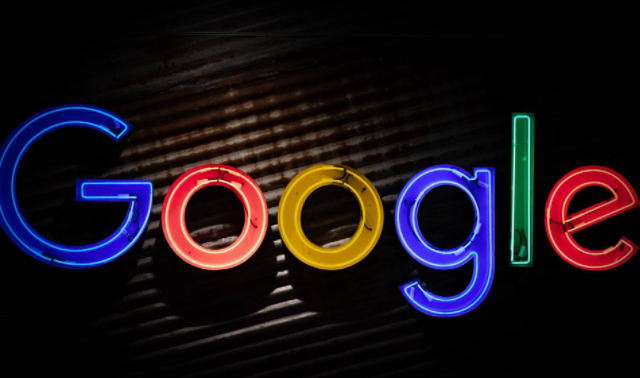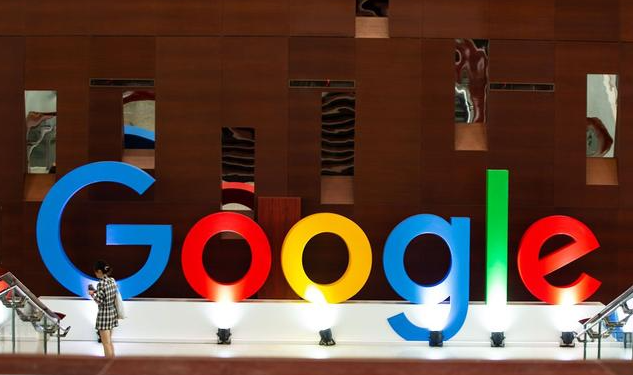
在如今互联网高度发达的时代,快速流畅的网页浏览体验至关重要。然而,有时我们在使用 Chrome 浏览器时可能会遇到页面响应延迟的情况,这会影响我们的上网效率和心情。下面将详细介绍一些在 Chrome 浏览器中减少页面响应延迟的有效方法。
一、清理浏览器缓存和 Cookie
浏览器缓存和 Cookie 会随着时间的积累占用大量的磁盘空间,并且可能导致浏览器运行缓慢。定期清理它们可以释放磁盘空间并提高浏览器性能。
1. 打开 Chrome 浏览器,点击右上角的菜单按钮(三个点),选择“更多工具”>“清除浏览数据”。
2. 在弹出的对话框中,选择要清除的内容,通常包括浏览历史记录、下载记录、缓存、Cookie 等,时间范围可以选择“全部时间”或根据需要选择特定的时间段。
3. 点击“清除数据”按钮,等待清理过程完成。
二、关闭不必要的扩展程序
过多的浏览器扩展程序会在后台运行,消耗系统资源,从而影响页面加载速度。只保留必要的扩展程序,可以有效减少页面响应延迟。
1. 点击 Chrome 浏览器右上角的菜单按钮,选择“更多工具”>“扩展程序”。
2. 在扩展程序页面中,可以看到已安装的所有扩展程序列表。对于那些不常用或不需要的扩展程序,点击其右侧的“删除”按钮将其卸载。
三、优化网络设置
网络连接的稳定性和速度对页面响应时间有着直接的影响。以下是一些优化网络设置的方法:
1. 检查网络连接是否正常。如果使用的是无线网络,确保信号强度良好,可以尝试靠近路由器或更换更稳定的网络环境。
2. 关闭其他占用网络带宽的设备和应用程序,如视频播放软件、下载工具等,以保证 Chrome 浏览器有足够的网络带宽来加载页面。
3. 对于家庭网络用户,可以考虑升级路由器设备或调整路由器的信道设置,以减少干扰并提高网络速度。
四、启用硬件加速
Chrome 浏览器支持硬件加速功能,可以利用计算机的显卡等硬件资源来加速图形渲染和页面处理,从而减少页面响应延迟。
1. 在 Chrome 浏览器地址栏中输入“chrome://settings/”,按回车键进入设置页面。
2. 向下滚动页面,找到“高级”选项并点击展开。
3. 在“系统”部分中,确保“使用硬件加速模式(如果可用)”选项处于勾选状态。
通过以上这些方法,我们可以有效地减少 Chrome 浏览器中页面响应的延迟,让网页浏览更加流畅和高效。用户可以根据自己的实际情况选择适合的方法进行操作,以获得更好的上网体验。同时,随着技术的不断发展,也可以关注 Chrome 浏览器的更新,以获取更多的性能优化和新功能。